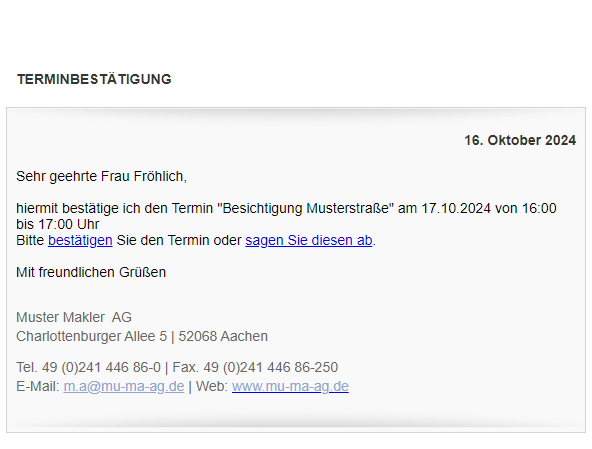You are here: Home / Moduli / Calendario / Appuntamenti (calendario) / Barra d'azione per appuntamenti
Calendario
Barra d’azione per appuntamenti
Con la conferma dell’appuntamento, potete informare l’interessato e gli altri partecipanti dell’appuntamento – o invitarli – e chiedere loro di confermare l’appuntamento. La conferma dell’appuntamento viene inviata a tutti i contatti assegnati e agli utenti registrati. I partecipanti alla voce “Contatti collegati” riceveranno un’Email in cui potranno confermare o annullare l’appuntamento. Un’Email con le informazioni relative all’appuntamento viene inviata agli utenti registrati all’appuntamento.
Se si invia nuovamente la conferma dell’appuntamento, verranno notificati solo i contatti aggiunti di recente.
Nell’Email di conferma dell’appuntamento viene inviato un allegato che consente di importare l’appuntamento tramite un client di posta esterno (ad esempio l’iPhone).
Se la data o l’ora di inizio di un appuntamento viene modificata, tutte le conferme di appuntamento vengono ripristinate ed è possibile inviare nuovi inviti.
Se si fa clic con il mouse su un appuntamento nella panoramica degli appuntamenti, viene visualizzato lo stato della conferma dell’appuntamento.
Ecco una panoramica dei simboli dello stato degli appuntamenti:
| Conferma dell’appuntamento inviata | |
| La data è stata confermata | |
| L’appuntamento è stato cancellato |
Inhaltsverzeichnis
- Inviare la conferma dell’appuntamento
- Visualizza la conferma dell’appuntamento
- Conferma dell’appuntamento via WhatsApp
- Avvio compito
- Avvio del processo
- Scarica l’appuntamento
- Appuntamento duplicato
- Informare l’ufficio
- Cancellare l’appuntamento
- Diritti di registrazione dei dati
- Trova slot per appuntamenti
- Stampa appuntamento
Inviare la conferma dell’appuntamento
La conferma viene richiamata tramite il pulsante “Conferma appuntamento” nella parte inferiore della barra delle azioni.
La finestra di posta elettronica con il modello “Conferma appuntamento” si apre in un pop-up.
È possibile personalizzare il testo come si desidera. La macro _TerminAdressRoute è sostituita da un link al route planner di Google, in modo che i partecipanti possano vedere subito dove devono presentarsi. La posizione dell’appuntamento definita nella parte superiore della finestra dell’appuntamento. Se non viene specificata alcuna posizione della data, la macro rimane vuota. Nell’elenco delle macro si trovano ulteriori informazioni sull’uso delle macro di appuntamento.
Visualizza la conferma dell’appuntamento
Il cliente riceve la conferma dell’appuntamento in questo layout. Può confermarli o annullarli tramite i link. In entrambi i casi, viene generata un’Email che viene inviata all’utente che ha inviato la conferma dell’appuntamento. Confermando o annullando, le icone di cui sopra vengono memorizzate nell’appuntamento per i rispettivi partecipanti.
Per gli appuntamenti di tipo “Videoconferenza”, la videoconferenza può essere aperta direttamente dalla conferma dell’appuntamento.
Se l’appuntamento è già stato annullato, il cliente ne sarà informato nella conferma dell’appuntamento. Gli verrà chiesto di contattarvi.
Quando l’appuntamento viene confermato, il cliente riceve la seguente visualizzazione.
Conferma dell’appuntamento via WhatsApp
È inoltre possibile richiedere la conferma dell’appuntamento tramite WhatsApp. La procedura per WhatsApp è descritta in dettaglio qui .
Avvio compito
È possibile utilizzare la funzione “Crea attività” nella barra delle azioni della vista dei dettagli dell’appuntamento per creare una nuova attività direttamente da un appuntamento. L’oggetto, la descrizione dell’attività, i contatti e gli immobili collegati vengono copiati automaticamente dall’appuntamento. In questo modo è possibile creare comodamente attività di follow-up o to-dos direttamente collegate all’appuntamento.
Avvio del processo
Se è disponibile il modulo aggiuntivo“Process manager“, è possibile avviare un processo dall’appuntamento. Per impostazione predefinita, l’indirizzo aggiunto per primo all’appuntamento viene utilizzato per il collegamento del contatto nel processo. Tuttavia, è anche possibile modificare il collegamento del contatto nel pop-up di avvio del processo . Oltre ai dati relativi all’indirizzo e all’immobile, vengono trasmessi al processo anche tutti gli altri dati relativi all’appuntamento, come l’oggetto, la data, l’ora di inizio e di fine, ecc. Questi dati possono essere utilizzati, ad esempio, tramite macro di appuntamenti in un’e-mail. Se un processo successivo viene avviato da questo processo, i dati non vengono persi ma vengono trasmessi anche al processo successivo.
Scarica l’appuntamento
Con questa funzione è possibile scaricare l’appuntamento come file e inviarlo per Email, ad esempio. In questo modo è facile inserire l’appuntamento in un calendario esterno a onOffice. Se si apre questo file in Outlook, ad esempio, l’appuntamento viene inserito nel calendario di Outlook.
Appuntamento duplicato
L’appuntamento visualizzato viene duplicato e aperto in un nuovo pop-up. L’appuntamento può essere modificato e salvato qui.
Informare l’ufficio
Questa voce appare solo se sono stati impostati dei gruppi. Se, ad esempio, avete un appuntamento fuori casa, potete utilizzarlo per informare gli altri membri del vostro gruppo del nuovo appuntamento via Email.
L’Email ai membri del gruppo sarà inviata solo dopo la conferma nella casella del messaggio.
Cancellare l’appuntamento
Fare clic su questo pulsante per eliminare l’appuntamento selezionato.
Diritti di registrazione dei dati
Con il diritto di amministratore impostato sui diritti di registrazione dei dati, è possibile visualizzarlo nell’appuntamento.
Trova slot per appuntamenti
Se c’è una sovrapposizione con altri appuntamenti, è possibile utilizzare questo strumento per cercare semplicemente una finestra di appuntamento per tutti gli utenti e le risorse inserite nell’appuntamento. Si noti che questo funziona solo per le date future. Una descrizione dettagliata si trova nell’ appuntamento sui dati di base.
Stampa appuntamento
Fare clic su questo pulsante per aprire un’anteprima di stampa di questo appuntamento nel browser.
Per gli appuntamenti in serie, è possibile modificare le proprietà della serietramite azioni aggiuntive.

 Introduzione
Introduzione Dashboard
Dashboard Contatti
Contatti Immobili
Immobili Email
Email Calendario
Calendario Compiti
Compiti Cruscotto di monitoraggio acquisizione
Cruscotto di monitoraggio acquisizione Cruscotto di monitoraggio
Cruscotto di monitoraggio Gruppi
Gruppi Intranet
Intranet Invio automatico della brochure
Invio automatico della brochure Manager delle richieste
Manager delle richieste Manager dei processi
Manager dei processi Marketing Box
Marketing Box Modulo multilingue
Modulo multilingue Modulo multi-immobile
Modulo multi-immobile Modulo progetti
Modulo progetti Modulo statistiche
Modulo statistiche PDF presentazione
PDF presentazione Sincronizzazione onOffice
Sincronizzazione onOffice Smart site 2.0
Smart site 2.0 Statistiche immobili e contatti
Statistiche immobili e contatti Tracciamento dell’orario di lavoro
Tracciamento dell’orario di lavoro Vetrina TV
Vetrina TV Accesso rapido
Accesso rapido Aggiornamento di massa
Aggiornamento di massa Calcolo con formule
Calcolo con formule Comunicazione clienti
Comunicazione clienti Contatti da appunti
Contatti da appunti Importazione immobili
Importazione immobili Impostazioni
Impostazioni Link preferiti
Link preferiti Modelli
Modelli Portali
Portali Strumenti esterni
Strumenti esterni Testo rapido
Testo rapido Passo dopo passo
Passo dopo passo